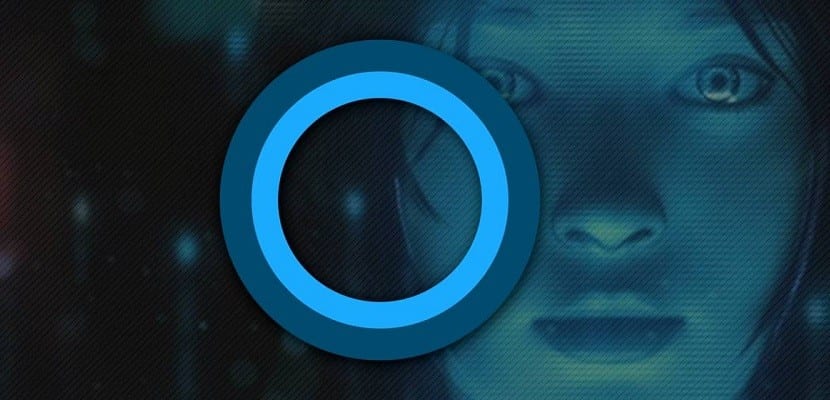
Sự xuất hiện của Windows 10 là một cuộc cách mạng thực sự về khái niệm mà chúng ta có về Windows. Một trong những điểm mới thu hút sự chú ý nhất là việc triển khai trợ lý ảo Cortana, là hệ điều hành máy tính để bàn đầu tiên làm như vậy, một năm trước khi Apple làm, một công ty đã có trợ lý cá nhân Siri vài năm trước đó.
Sử dụng trợ lý cá nhân trong hệ điều hành máy tính để bàn, trong đó chúng ta đã quen với việc thực hiện tất cả các quy trình theo cách thủ công, có thể gây phiền toái cho nhiều người dùng Họ chưa bao giờ quen với việc này, vì vậy việc có trợ lý bên cạnh là một vấn đề nhiều hơn là một giải pháp.
Giải pháp theo nghĩa này rất đơn giản vì chúng tôi chỉ phải hủy kích hoạt nó. Tắt Cortana sẽ xóa mọi thứ mà trợ lý cá nhân của Microsoft đã học được từ chúng tôi trên thiết bị đó, nhưng dữ liệu được lưu trữ trong sổ ghi chép sẽ vẫn có sẵn. Ngoài ra, khi Cortana bị vô hiệu hóa, chúng tôi có thể quyết định xem chúng tôi có muốn làm điều gì đó với những gì chúng tôi vẫn lưu trữ trên đám mây hay không. Quá trình hủy kích hoạt nó rất đơn giản và nó hầu như không đòi hỏi kiến thức để làm điều đó.
Tắt Cortana trong Windows 10
- Trước hết, chúng ta phải nhấp vào Cortana để hiển thị quyền truy cập vào menu thuật sĩ của Microsoft.
- Sau đó, chúng tôi đi đến bánh răng cung cấp cho chúng tôi quyền truy cập vào cấu hình.
- Trong phần này chúng ta phải bỏ chọn hộp Cortana có thể cung cấp cho bạn đề xuất, ý tưởng, vây, nhắc nhở, cảnh báo, v.v. để trình hướng dẫn không còn xuất hiện trong hệ điều hành của chúng tôi.
Tùy chọn này có thể đảo ngược vì vậy, nếu cuối cùng chúng tôi quyết định rằng chúng tôi muốn sử dụng lại nó, chúng tôi phải truy cập lại các bước của mình và kích hoạt lại tab mà chúng tôi đã hủy kích hoạt trước đó.